‘Yarn’ 不被识别为内部或外部命令
‘Yarn’ is not recognized as an internal or external command
要解决“’yarn’ 未被识别为内部或外部命令、可运行程序或批处理文件”错误,请yarn通过运行全局安装包npm install -g yarn,重新启动终端并确保正确设置 PATH 环境变量。
打开终端并
通过运行以下命令全局安装yarn 。
# 👇️ install yarn CLI globally npm install -g yarn # 👇️ get the version yarn --version
如果您看到第二个命令输出的包版本,则 yarn 安装成功。
yarn失败,您必须以管理员身份打开CMD并重新运行命令。以管理员身份打开CMD:
-
单击搜索栏并键入 CMD。
-
右键单击命令提示符应用程序,然后单击“以管理员身份运行”。

- 重新运行安装命令。
# 👇️ install yarn CLI globally npm install -g yarn # 👇️ get the version yarn --version
如果错误未解决,请尝试重新启动终端。
如果您在 macOS 或 Linux 上遇到“找不到纱线命令”错误,请单击
以下文章。
在 Windows 上添加npm到您的 PATH 环境变量
将npm添加到您的 PATH 环境变量:
- 单击搜索栏并键入“环境变量”。
- 单击“编辑系统环境变量”。
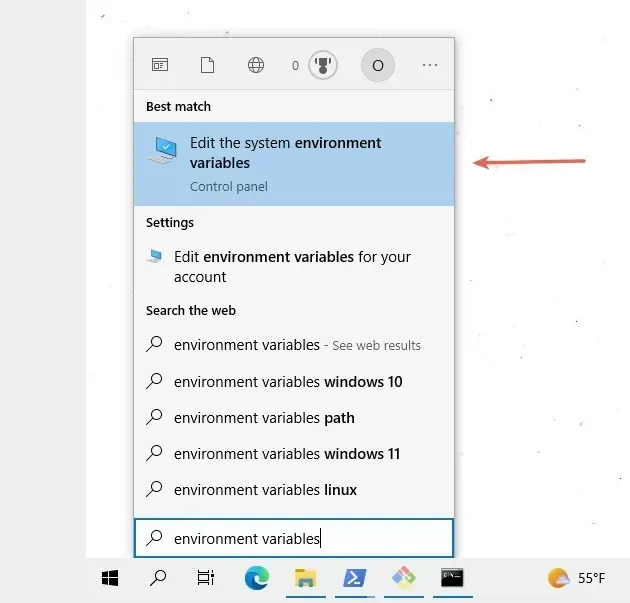
- 单击“环境变量”按钮。
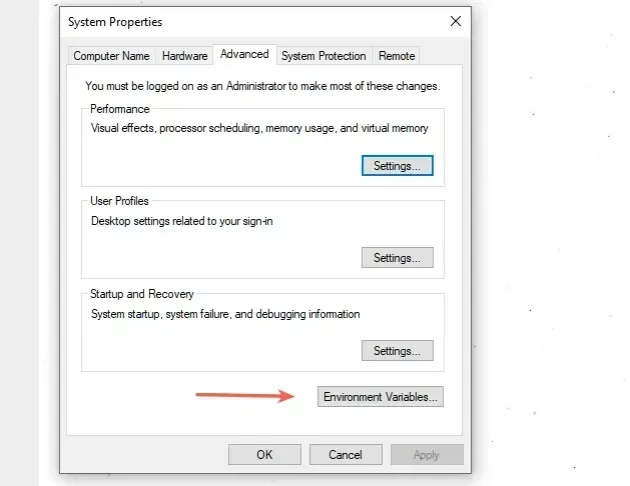
- 在“系统变量”部分,选择“路径”变量并单击“编辑”。
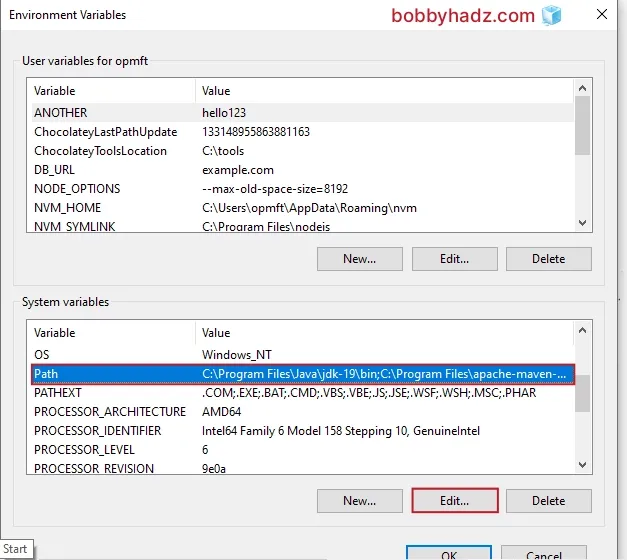
- 单击“新建”,然后单击“浏览”。
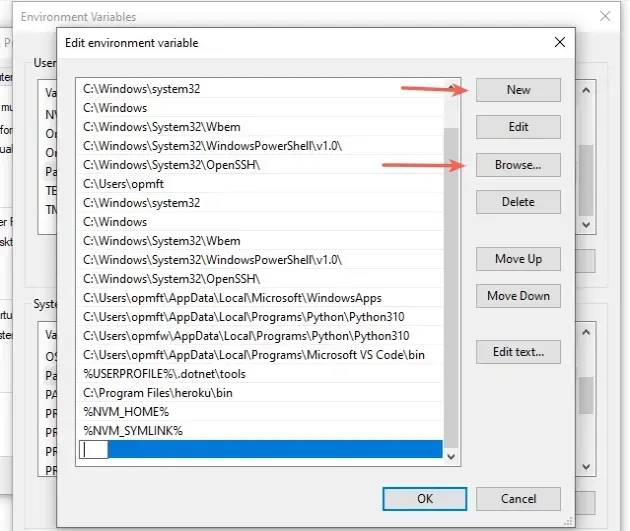
- 您的
npm目录很可能位于
%USERPROFILE%\AppData\Roaming\npm或换句话说,
C:\Users\YOUR_USER\AppData\Roaming\npm。
%USERPROFILE%\AppData\Roaming\npm # 👇️ same as below (make sure to replace YOUR_USER) C:\Users\YOUR_USER\AppData\Roaming\npm
如果找不到,请运行npm config get prefix命令。
npm config get prefix
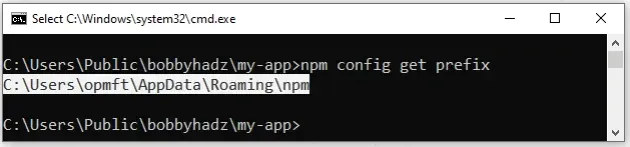
-
添加路径
npm并点击“确定”两次确认。 -
关闭您的命令提示符应用程序,然后重新打开它。
您可能还必须重新启动 PC,但这并不总是必要的。
- 运行以下命令来安装 YARN CLI。
# 👇️ install yarn CLI globally npm install -g yarn # 👇️ get the version yarn --version
以管理员身份打开CMD:
-
单击搜索栏并键入 CMD。
-
右键单击命令提示符应用程序,然后单击“以管理员身份运行”。

如果收到错误
yarn.ps1 cannot be loaded because running scripts is disabled on this system,请以管理员身份打开 PowerShell 并使用
Set-ExecutionPolicy
命令设置其执行策略。
Set-ExecutionPolicy -ExecutionPolicy RemoteSigned -Scope CurrentUser
Set-ExecutionPolicyRestricted这有效地删除了不允许我们加载配置文件或运行脚本的执行策略。执行Restricted策略是 Windows 客户端计算机的默认设置。
如果错误仍然存在,请尝试重新安装 Node.js。
重新安装 Node.js
安装 Node并将其添加到系统的 PATH 环境变量中的最简单方法
是:
- 打开nodejs.org页面并下载 LTS(长期支持)版本的 Windows 安装程序。
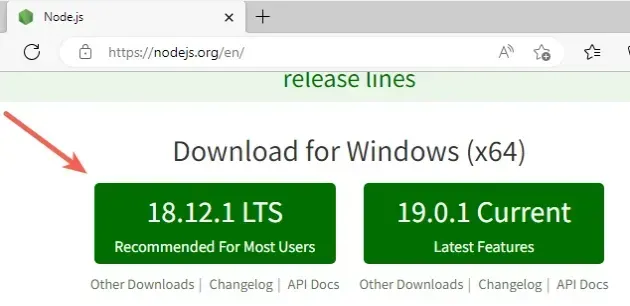
- 启动安装程序并单击
Next“欢迎”屏幕。
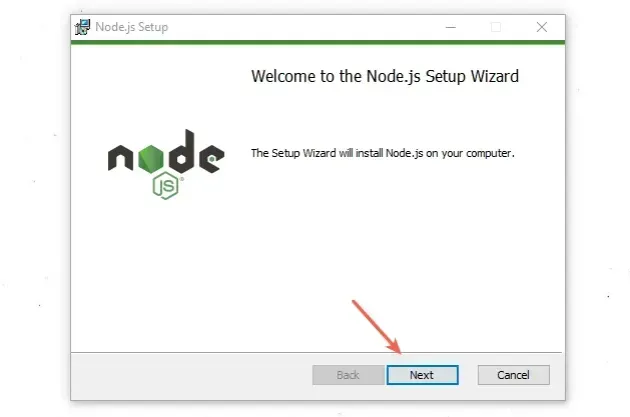
- 接受最终用户许可协议并单击
Next。

- 保留默认目标文件夹并单击
Next。
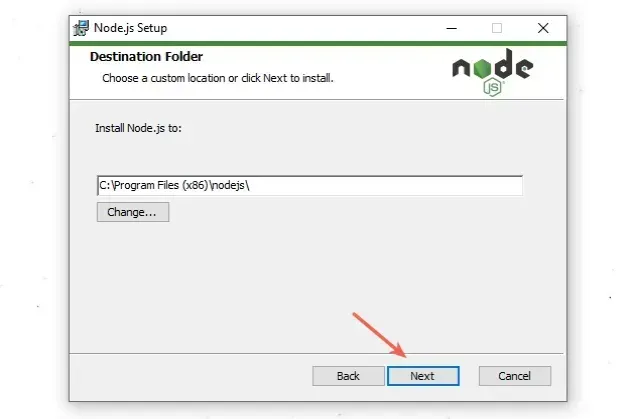
- 在“自定义设置”屏幕上,单击
Next。请注意,有一个“添加到 PATH”选项。
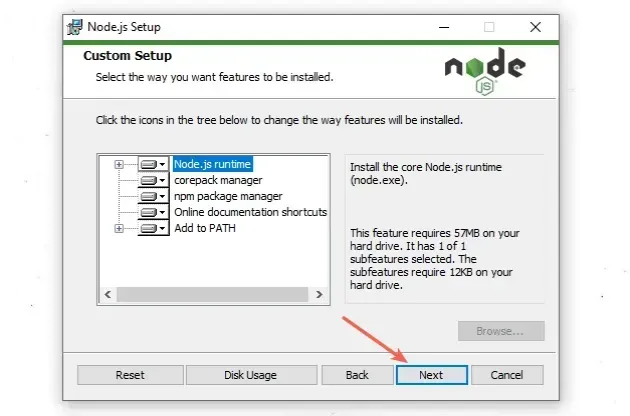
- 您可以选择为本机模块安装工具,否则,请单击
Next。
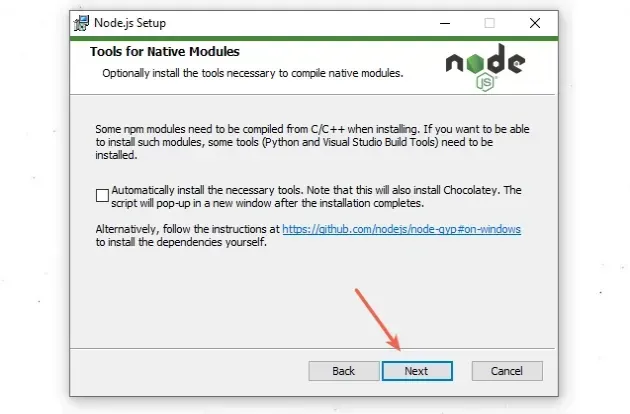
- 在下一个屏幕上,单击按钮
Install。
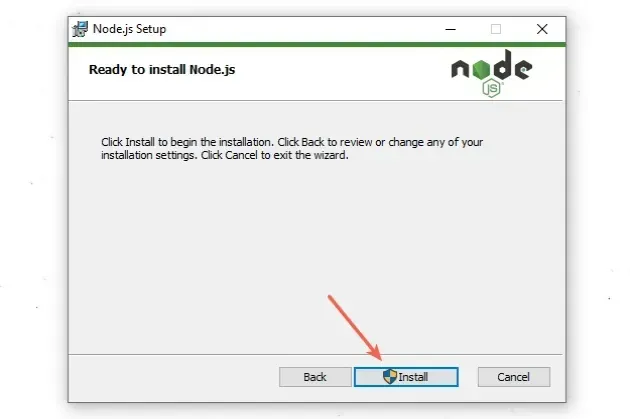
- 最后,点击按钮
Finish。
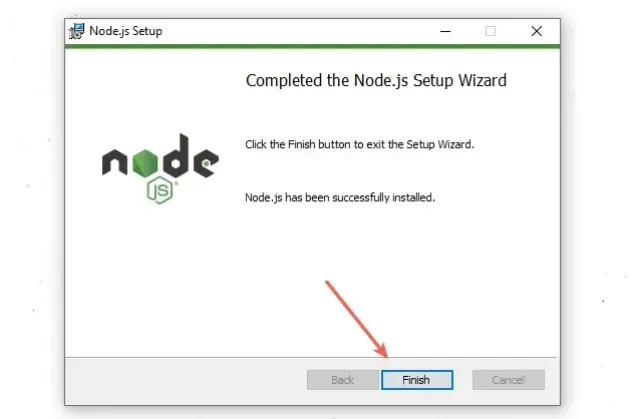
-
确保关闭任何现有的命令提示符和 PowerShell 实例,以便 PATH 变量得到更新。
-
您可以启动一个新的 CMD shell 并使用该
npm --version命令来确保安装了 Node。
npm --version node --version
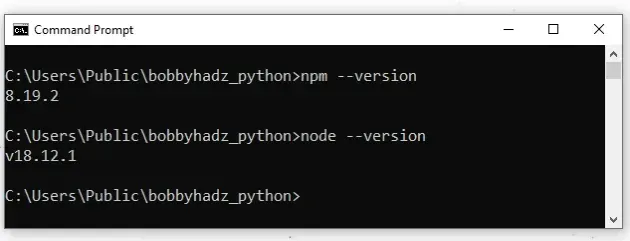
- 运行以下命令来安装 YARN CLI。
# 👇️ install yarn cli globally npm install -g yarn # 👇️ get package version yarn --version
yarn失败,您必须以管理员身份打开CMD并重新运行命令。或者,您可以在官方 npm 文档中的此页面上查看如何修复权限错误
。
如果您在正确安装和设置 Node.js 时遇到困难,请尝试使用 NVM 来管理您的 Node.js 版本。
单击与您相关的文章并按照说明进行操作。
额外资源
我还有两篇关于解决 yarn 相关错误的文章:
额外资源
您可以通过查看以下教程来了解有关相关主题的更多信息:
